Comment convertir un fichier RAR en ZIP sous Windows

Vous avez des fichiers RAR que vous souhaitez convertir en fichiers ZIP ? Découvrez comment convertir un fichier RAR en format ZIP.
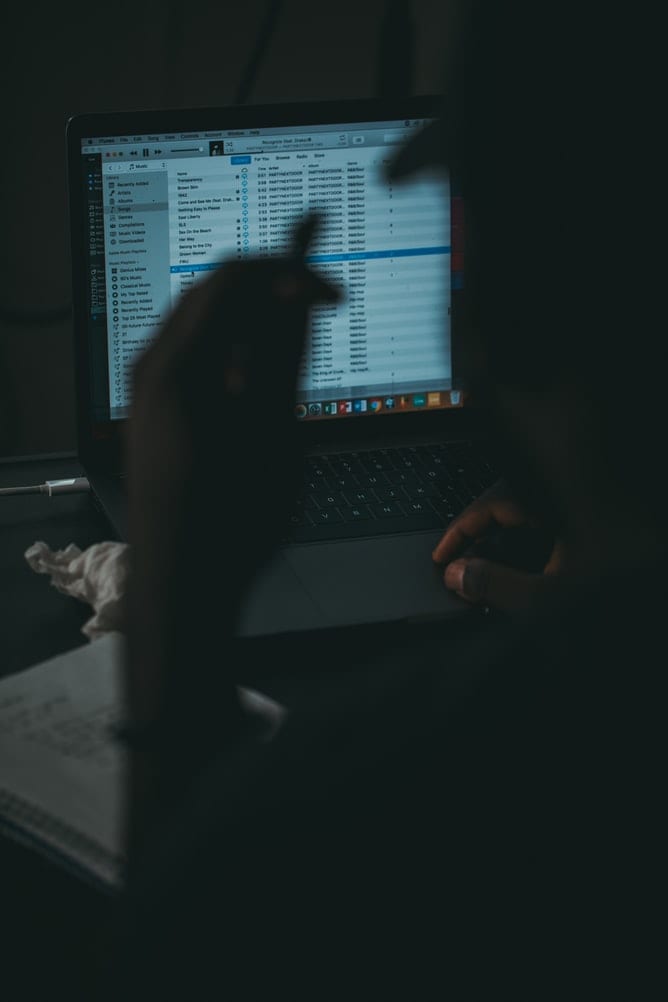
C'est enfin là. Vous pouvez écouter votre musique iTunes sur Chrome, sans ouvrir iTunes.
L'application iTunes d'Apple Music est l'un des moyens les plus populaires et les plus efficaces d'écouter votre musique préférée. C'est également devenu l'un des moyens les plus redoutés, car beaucoup ont connu sa lenteur sur le bureau. Parfois, il a fallu quelques minutes pour que l'application s'ouvre sur votre ordinateur. Cela n'inclut même pas le temps qu'il a fallu pour remplir toute votre musique. Apple Music a finalement décidé de secouer sa jambe plutôt raide et s'est ouvert à plus d'options.
Cette décision d'apporter leur musique à une interface Web a fait trois choses très importantes :
Apple a introduit Apple Music sur d'autres plates-formes sans utiliser d'applications personnalisées coûteuses.
Le plus grand rival d'Apple Music, Spotify a eu cet avantage pendant des années, maintenant Apple Music est à égalité avec eux.
Temps d'attente considérablement réduit pour les clients fidèles d'Apple Music.
Bien qu'il s'agisse d'un site bêta et toujours en cours de développement, Apple Music a promis qu'il continuerait à travailler sur ses améliorations. Ici, vous pouvez naviguer et vous connecter facilement à votre propre compte iTunes. L'interface ressemble beaucoup à leur iTunes, donc ceux qui connaissent l'application n'auront aucun mal à la parcourir. Pour les utilisateurs de Chrome, cependant, il existe d'autres alternatives, sans doute meilleures, à cela. Vous n'avez pas besoin de vous rendre sur un site spécifique pour écouter votre Apple Music. Vous pouvez également l'avoir en parcourant autre chose.
The Music est une extension Chrome dédiée qui peut être intégrée à votre navigateur et utilisée pour accéder et lire votre collection iTunes. Vous n'avez pas à vous inquiéter si vous n'avez pas de compte iTunes. Vous pouvez également simplement parcourir, rechercher et écouter votre musique préférée ou choisir parmi les sélections qu'ils proposent.
Vous avez également la possibilité de créer vos propres listes de lecture, tout comme vous le pouvez dans iTunes. C'est vraiment simple à installer et à jouer. Voici comment procéder :
Ouvrez votre navigateur Chrome
Sous la barre d'adresse, il y a des raccourcis vers les sites Web que vous avez enregistrés ou visités. Si vous êtes nouveau sur Chrome, il y aura des suggestions pour les pages Web populaires que vous pouvez visiter. À l'extrême gauche de cette partie se trouve un bouton appelé Apps, avec des cases colorées. (Si vous ne voyez pas ce bouton, cliquez avec le bouton droit sur la barre de suggestion du site Web et vérifiez si votre option "Afficher le raccourci des applications" est sélectionnée (cochée). Cliquez dessus.
Recherchez l'option Web Store sur la page qui apparaît et cliquez sur.
Vous êtes maintenant dans le Chrome Web Store. Dans la zone de recherche, où votre curseur clignote déjà de manière invitante, tapez "Apple Music Web Client" (vous pouvez choisir de tout taper en minuscules si vous le souhaitez, c'est juste à des fins de démonstration). Cliquez sur « Entrer ».
Très probablement, l'option que vous recherchez sera tout en haut. "The Music - le meilleur client Web Apple Music". Vous pouvez soit cliquer directement sur le gros bouton bleu qui dit "Ajouter à Chrome", soit cliquer n'importe où ailleurs sur la bannière pour en savoir plus sur l'application. La page vous indiquera essentiellement toutes les fonctionnalités de ce client Web.
Cliquez sur "Ajouter à Chrome" et il ouvrira une petite fenêtre qui vous demandera votre permission avant d'ajouter cette extension. Ici, cliquez sur "Ajouter une extension". Votre téléchargement démarrera tout seul et l'extension s'installera automatiquement.
L'application Musique est désormais visible sous la forme d'un petit bouton près de votre barre d'adresse Chrome. Pour y accéder, cliquez simplement dessus et il s'ouvrira dans une fenêtre séparée.
Si vous avez un compte iTunes, connectez-vous simplement. Si ce n'est pas le cas, vous pouvez simplement écouter et profiter de la musique.
Vous avez des fichiers RAR que vous souhaitez convertir en fichiers ZIP ? Découvrez comment convertir un fichier RAR en format ZIP.
Avez-vous besoin de planifier des réunions récurrentes sur MS Teams avec les mêmes membres de l’équipe ? Découvrez comment configurer une réunion récurrente dans Teams.
Nous vous montrons comment changer la couleur de surlignage pour le texte et les champs de texte dans Adobe Reader avec ce tutoriel étape par étape.
Dans ce tutoriel, nous vous montrons comment modifier le paramètre de zoom par défaut dans Adobe Reader.
Spotify peut être agaçant s
Si LastPass ne parvient pas à se connecter à ses serveurs, effacez le cache local, mettez à jour le gestionnaire de mots de passe et désactivez les extensions de votre navigateur.
Microsoft Teams ne prend actuellement pas en charge la diffusion de vos réunions et appels sur votre TV nativement. Mais vous pouvez utiliser une application de mise en miroir d’écran.
Découvrez comment réparer le code d
Vous vous demandez comment intégrer ChatGPT dans Microsoft Word ? Ce guide vous montre exactement comment le faire avec l’add-in ChatGPT pour Word en 3 étapes simples.
Gardez le cache de votre navigateur Google Chrome vide avec ces étapes.






